Cum să blocați adrese IP specifice pe routerele DD-WRT
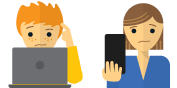
Lipiți și aveți nevoie de ajutor?
Vorbeste cu un om
Anumite servicii de streaming vor funcționa mai fiabil dacă blocați anumite adrese IP de pe router. Acest ghid vă va arăta cum să blocați adrese IP specifice pe routerele DD-WRT, utilizarea a două adrese de server Google DNS ca exemplu (8.8.8.8 și 8.8.4.4).
Pentru a bloca anumite adrese IP de pe routerul DD-WRT, va trebui să setați reguli statice de rutare. Aceste reguli asigură că traficul dvs. de rețea nu va circula prin adresele IP specificate.
- Cu routerul conectat la internet, accesați 192.168.1.1 (sau 192.168.2.1 sau 192.168.0.1). Dacă sunteți blocat, consultați instrucțiunile pentru a găsi gateway-ul routerului.
- Conectați-vă cu numele de utilizator și parola routerului. Numele de utilizator și parola implicite sunt de obicei rădăcină și admin. Puteți verifica acest lucru pe unele modele, uitându-vă la partea de jos a routerului.
- În partea de sus a paginii, faceți clic pe butonul Înființat fila și apoi selectați Traseu avansat.
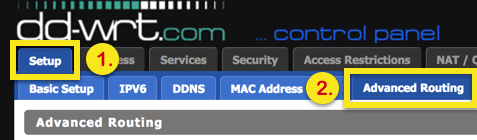
- Sub Rutare statica, introduceți următoarele:
- Selectați numărul setat: 1
- Numele traseului:
- Metric: 2
- Destinatie LAN NET: 8.8.8.8
- Mască de rețea: 255.255.255.255
- Gateway: (de exemplu, 192.168.1.1)
- interfaţă: LAN & WLAN
- Ecranul dvs. ar trebui să arate astfel:
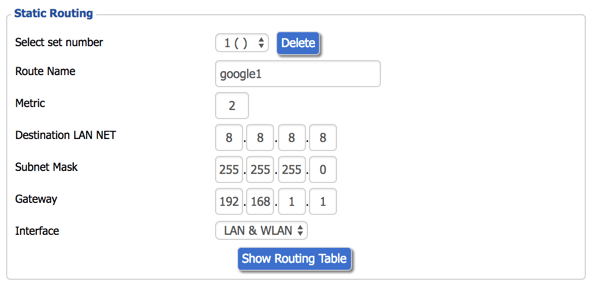
- În partea de jos a paginii, faceți clic pe Aplicați Setări.
- Repetați pașii 4-6, utilizând următoarele:
- Selectați numărul setat: 2
- Numele traseului:
- Metric: 2
- Destinatie LAN NET: 8.8.4.4
- Mască de rețea: 255.255.255.255
- Gateway: (de exemplu, 192.168.1.1)
- interfaţă: LAN & WLAN
- În funcție de serviciul de streaming pe care doriți să îl utilizați, poate fi necesar să adăugați câteva IP-uri. Pentru lista de IP-uri specifice, vă rugăm să contactați echipa de asistență ExpressVPN.
- Dacă sunteți pornit ferestre, deschide-ți Prompt comandă. Dacă sunteți pornit Mac, deschide-ți Terminal.
- Introduceți ping 8.8.8.8 și ping 8.8.4.4 (și celelalte IP-uri blocate).
- Testele de ping ar trebui să eșueze (de exemplu, „Timed Out” sau „Destination Host Unreachable”). Dacă primiți un răspuns, verificați dacă ați efectuat corect pașii de mai sus. Dacă problema persistă, reporniți routerul și repetați pașii de mai sus.
- După ce vedeți că testele ping nu reușesc:
- Opriți routerul
- Deconectați-l de la sursa de alimentare
- Așteptați 30 de secunde
- Conectați routerul
- Porniți routerul

17.04.2023 @ 17:05
Acest ghid este foarte util pentru cei care au nevoie să blocheze anumite adrese IP pe routerul lor DD-WRT. Este important să urmați pașii cu atenție și să verificați lista de IP-uri specifice pentru serviciul de streaming pe care îl utilizați. Dacă întâmpinați probleme, este recomandat să contactați echipa de asistență ExpressVPN. Este bine să știți cum să efectuați testele de ping și să reporniți routerul dacă este necesar. În general, acest ghid este foarte util și poate ajuta utilizatorii să își îmbunătățească experiența de streaming.